平板怎么开分屏模式 三星平板分屏操作教程
更新时间:2024-09-03 18:06:50作者:xtyang
想要提高工作效率或者更方便地进行多任务处理,分屏模式是一个非常实用的功能,在三星平板上开启分屏模式非常简单,只需按住最近应用键,选择需要分屏的应用即可实现。在分屏模式下,用户可以同时使用两个应用程序,轻松地在两个应用之间切换,大大提升了平板的使用体验。如果您还不熟悉如何操作三星平板的分屏功能,不妨跟着我们的教程一步步学习,让您的平板操作更加便捷高效。
三星平板分屏教程分享
通过侧屏幕面板分屏方法:
1、开启平板,打开一个想要分屏的应用。
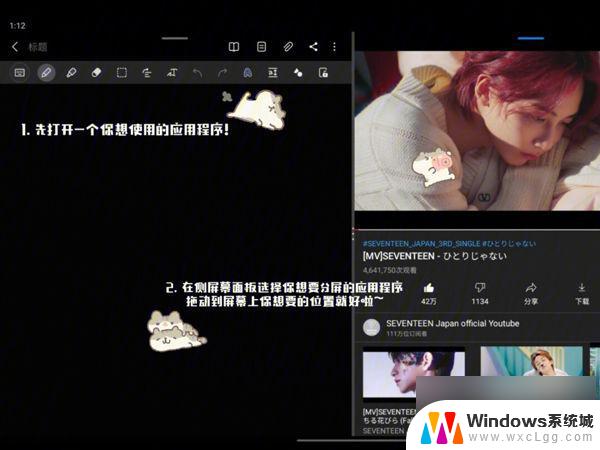
2、向左滑动屏幕边框小横条,并调出测屏幕面板。
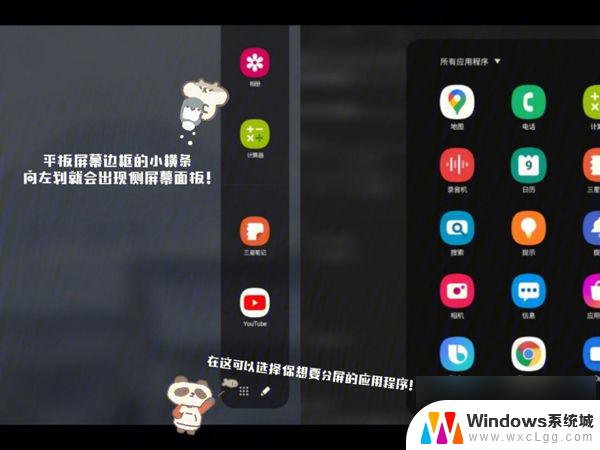
3、从侧屏幕面板中找到想要分屏的应用,拖拽到分屏的位置就可以了。
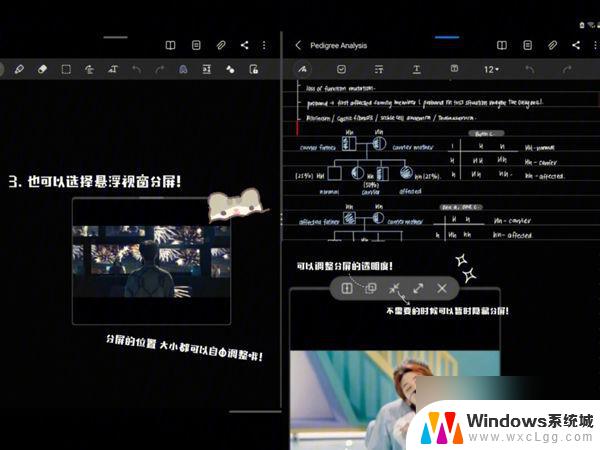
在应用程序列表中开启分屏方法:
从多任务界面中选择卡片上的应用,点击在分屏视图中打开。从应用程序列表中,选择想要启动的另一个应用就可以了。
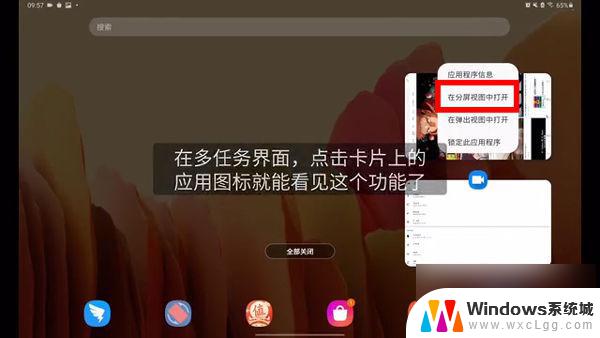
以上就是平板怎么开分屏模式的全部内容,有需要的用户就可以根据小编的步骤进行操作了,希望能够对大家有所帮助。
平板怎么开分屏模式 三星平板分屏操作教程相关教程
-
 华为平板一个软件两个屏幕 华为平板分屏功能怎么使用
华为平板一个软件两个屏幕 华为平板分屏功能怎么使用2024-02-20
-
 华为平板怎样切换电脑模式 华为平板电脑模式设置教程
华为平板怎样切换电脑模式 华为平板电脑模式设置教程2023-12-13
-
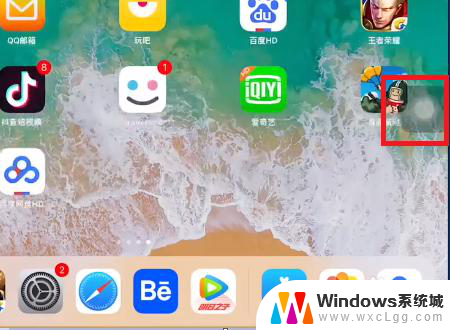 平板全屏怎么调 如何将苹果平板电脑设置为全屏模式
平板全屏怎么调 如何将苹果平板电脑设置为全屏模式2024-03-01
-
 华为平板转换成电脑模式 华为平板设置电脑模式的步骤
华为平板转换成电脑模式 华为平板设置电脑模式的步骤2024-06-19
-
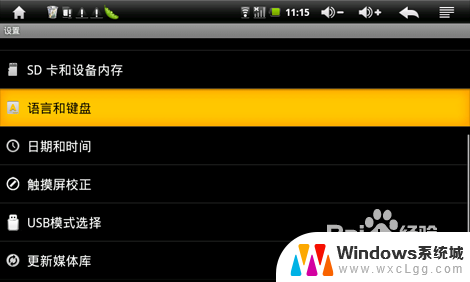 平板电脑怎么设置打字键盘 平板电脑输入法设置教程
平板电脑怎么设置打字键盘 平板电脑输入法设置教程2025-04-09
-
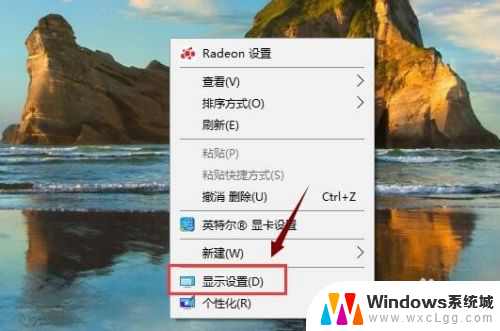 平板电脑的分辨率多少合适 电脑屏幕分辨率设置方法
平板电脑的分辨率多少合适 电脑屏幕分辨率设置方法2024-07-26
电脑教程推荐
- 1 固态硬盘装进去电脑没有显示怎么办 电脑新增固态硬盘无法显示怎么办
- 2 switch手柄对应键盘键位 手柄按键对应键盘键位图
- 3 微信图片怎么发原图 微信发图片怎样选择原图
- 4 微信拉黑对方怎么拉回来 怎么解除微信拉黑
- 5 笔记本键盘数字打不出 笔记本电脑数字键无法使用的解决方法
- 6 天正打开时怎么切换cad版本 天正CAD默认运行的CAD版本如何更改
- 7 家庭wifi密码忘记了怎么找回来 家里wifi密码忘了怎么办
- 8 怎么关闭edge浏览器的广告 Edge浏览器拦截弹窗和广告的步骤
- 9 windows未激活怎么弄 windows系统未激活怎么解决
- 10 文件夹顺序如何自己设置 电脑文件夹自定义排序方法